Kuidas lülitate õigekirjakontrolli välja iPhone 5-s
Viimati värskendatud: 20. märtsil 2019
Teie iPhone 5-l on kaks funktsiooni, mida saab kasutada valesti kirjutatud sõnade parandamiseks. Esimene funktsioon, automaatne korrigeerimine, on funktsioonidest agressiivsem. See parandab automaatselt valesti kirjutatud sõnad, kasutades sõnastikku, mis õpib teie varasemast õigekirjaharjumusest. Teine funktsioon on passiivsem ja tõmbab lihtsalt valesti kirjutatud sõnad punasega alla.
Seejärel võite koputada sõnale ja valida mõne valiku hulgast, mida iPhone 5 arvasite, et proovisite õigekirja. Oleme varem kirjutanud automaatse korrektsiooni keelamisest iPhone 5-s, kuid lisaks saate teada, kuidas ka õigekirjakontrolli funktsioon keelata.
Lülitage õigekirjakontroll iPhone 7-s välja - kiire kokkuvõte
- Avage rakendus Seaded .
- Valige suvand Üldine .
- Puudutage klaviatuuri nuppu.
- Puudutage selle väljalülitamiseks nuppu Õigekirja kontrollimise paremal asuvat nuppu.
Iga toimingu kohta lisateabe ja piltide saamiseks jätkake allolevat jaotist.
Õigekirjakontrolli peatamine iPhone 5-is
Paljud iPhone'i kasutajad leiavad, et õigekirjakontrolli funktsioonist on abi lihtsalt seetõttu, et ikkagi soovite otsustada, kas soovite sõna õigekirja muuta. Koos ennustava tekstifunktsiooniga on see iPhone'i kasutajate jaoks üks lahutavamaid masinakirjaseadeid.
Kuid kui kirjutate paljude lühendite ja teksti abil, siis võib teie tekstisõnumite ja meilide lugemine muutuda raskeks. Nii et kui soovite iPhone 5-is õigekirjakontrolli keelata, et telefon ei saaks valesti kirjutatud sõnadel punast allajoont kasutada, toimige järgmiselt.
1. samm: puudutage seadete ikooni.

2. samm: valige suvand Üldine .
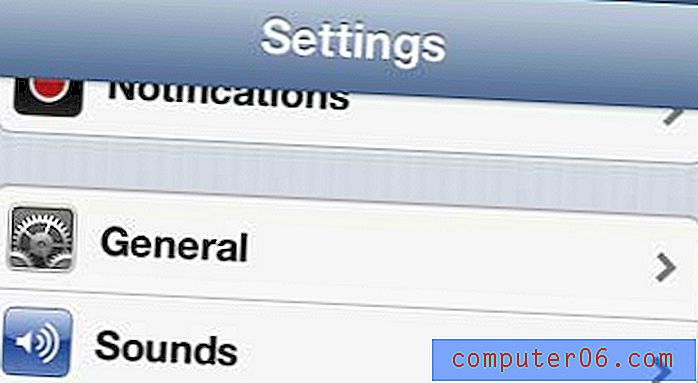
3. samm: kerige alla ja valige klaviatuuri valik.
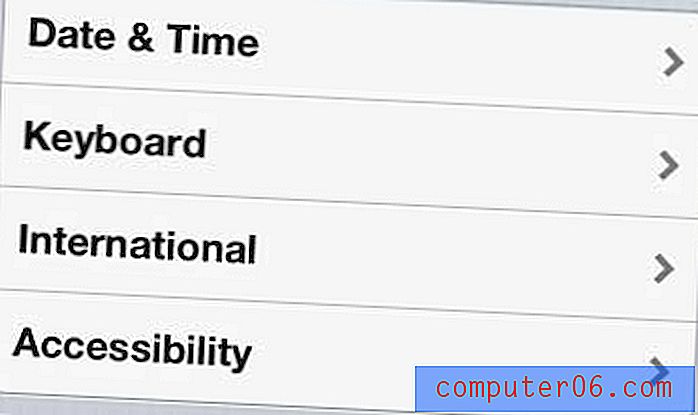
4. samm. Puudutage asendist Väljas lülitamiseks nuppu Kontrolli õigekirja paremal olevat nuppu.
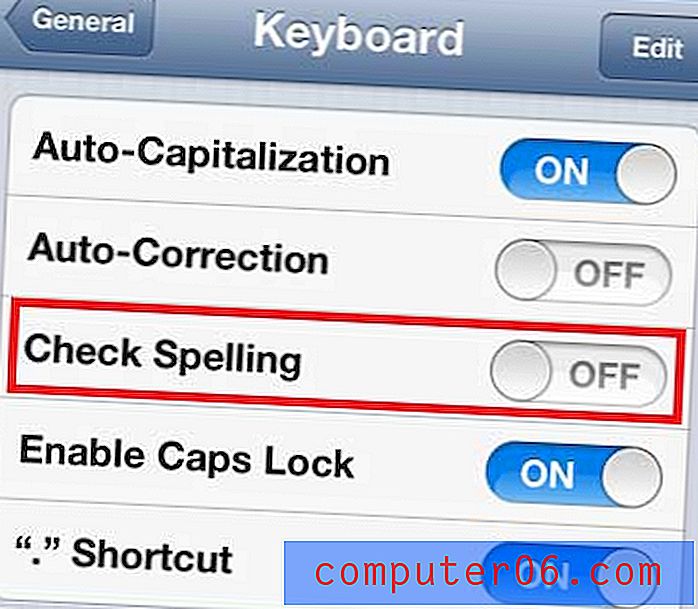
Pange tähele, et ülaltoodud pildid tehti iOS-i vanemas versioonis. Ekraanid näevad välja iOS-i uuemate versioonide korral erinevad, kuid menüüd ja asukohad on samad.
Selles menüüs viibimise ajal võite võib-olla muuta mõnda muud klaviatuuri seadeid, kui iPhone'i klaviatuuri kohta on veel asju, mis teile ei meeldi.
Kas olete tüdinud klaviatuuri klõpsamisest, kui kirjutate oma telefonile? See artikkel näitab teile, kuidas need klõpsud keelata.
Amazoni kinkekaardid on suurepärane valik sünnipäevadeks või sündmusteks. Saate kinkekaardil kasutada isegi oma pilte või luua video kinkekaardi.



